怎么用在线的百度脑图画思维导图、组织结构图
来源:网络收集 点击: 时间:2024-04-20首先,在百度上搜索“百度脑图”关键字,然后点击搜索的第一个结果,进入百度脑图在线编辑器。
 2/11
2/11进入编辑器,默认会出现“中心主题”,可以直接点击“中心主题”进行主题的编写。可以点击左上角的“插入下级主题”与“插入同级主题”来扩展图形。
 3/11
3/11当然也可以使用右击,在出现的菜单中进行“插入同级主题”与“插入下级主题”,这样的操作也许让人更习惯。
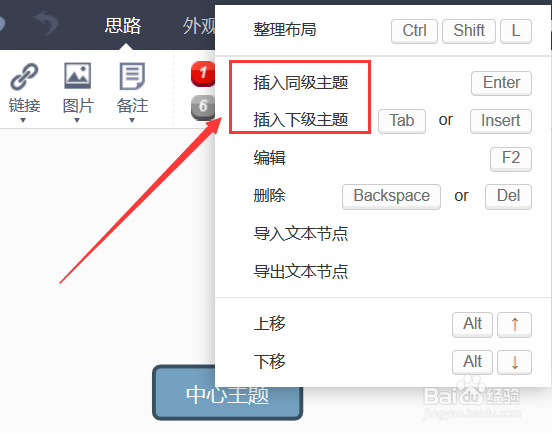
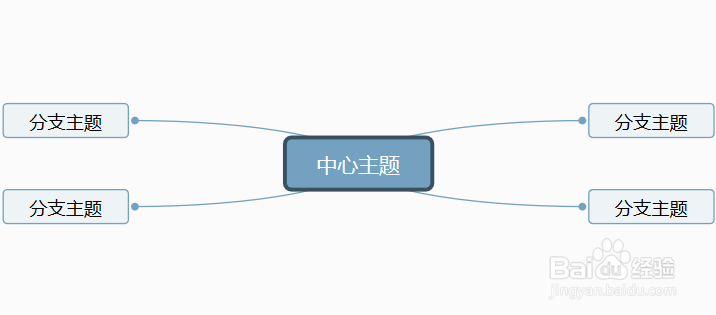 4/11
4/11页面左侧的竖条工具上,有放大放小的功能,有拖拽的功能。有时候,你不点“拖拽的箭头”图像就移不动,或者部分移动,部分不动造成图像布局变乱。还有根节点定位器,导航图。
 5/11
5/11我们可以利用“思路”工具栏给不同的主题分配不同的优先级,开始的周期的情况,以及编辑主题内容的内容,让各个主题层次分明,一目了然。
 6/11
6/11在“外观”工具栏下我们可以调整主题风格,字体、字号,字体的颜色、字体的背景啊,通过调整让整个图看起来看起来更美观,更形象生动。
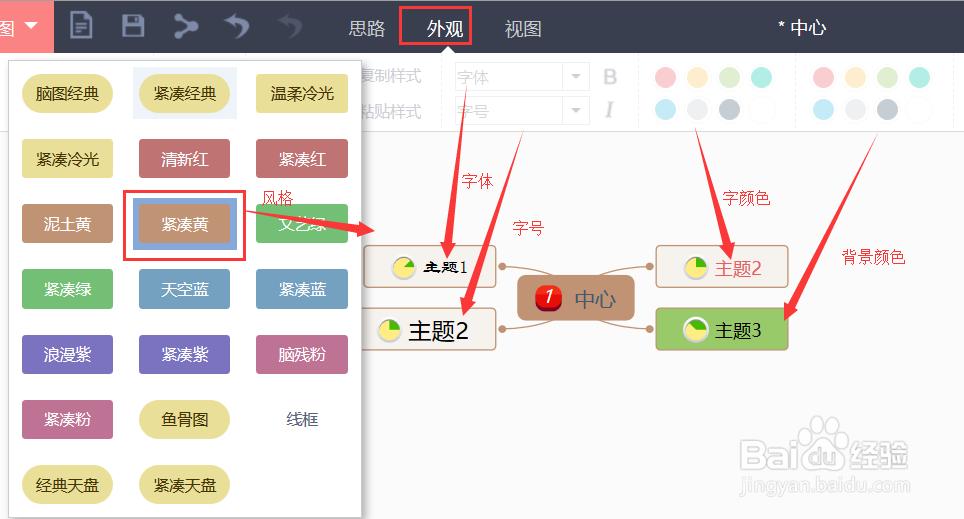 7/11
7/11在“视图”工具栏下,我们可以以“全屏”的形式展现我们绘制的图,也可以,一级一级的展开的我们的图,就像PPT一样。 在这里面还有个“全选”功能,这个用来选中所有图。
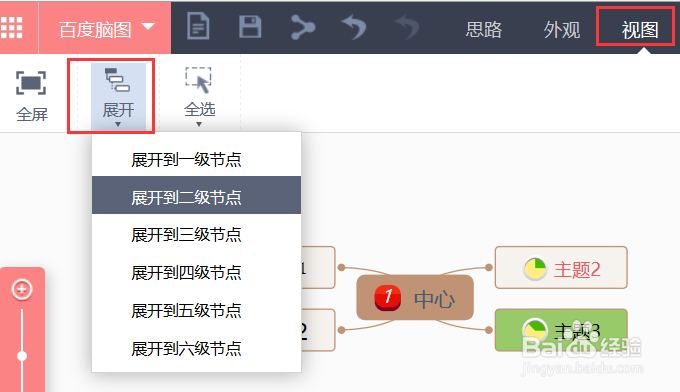 8/11
8/11点击“百度脑图”进入到一个新界面中,在这个界面中,你可以“新建”、“保存”、“打开”和“分享”已有的图,在”新建“按键中,可以新建”思维导图“,常用的”组织结构图“、“命令结构图”、”逻辑结构图“,还有感觉不常用的”鱼骨头图“和”天盘图“
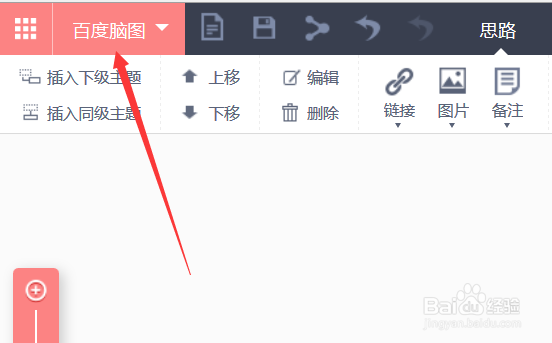
 9/11
9/11在”打开“按键中,可以打开”本地文件“、“百度云”上的文件,还可以打开在”草稿箱“中未完成的文件。
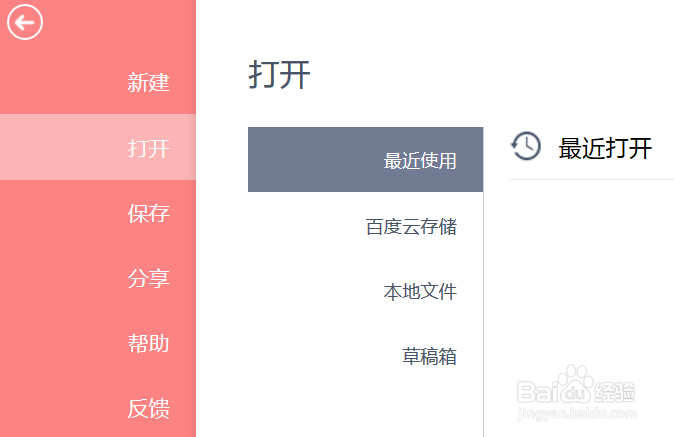 10/11
10/11在”分享“按键中,可以选择”不分享“和”公开分享“,”公开分享“,会自动为你创建一个URL地址和二维码,任何人只要打开你分享的URL地址或扫描二维码就可以看到你分享的图。
 11/11
11/11在”帮助“按键中,你会发现很多快捷键,掌握了快捷键就可以很方便的操作图了,记住几个常用的就可以了,其它的功能就用鼠标点吧。
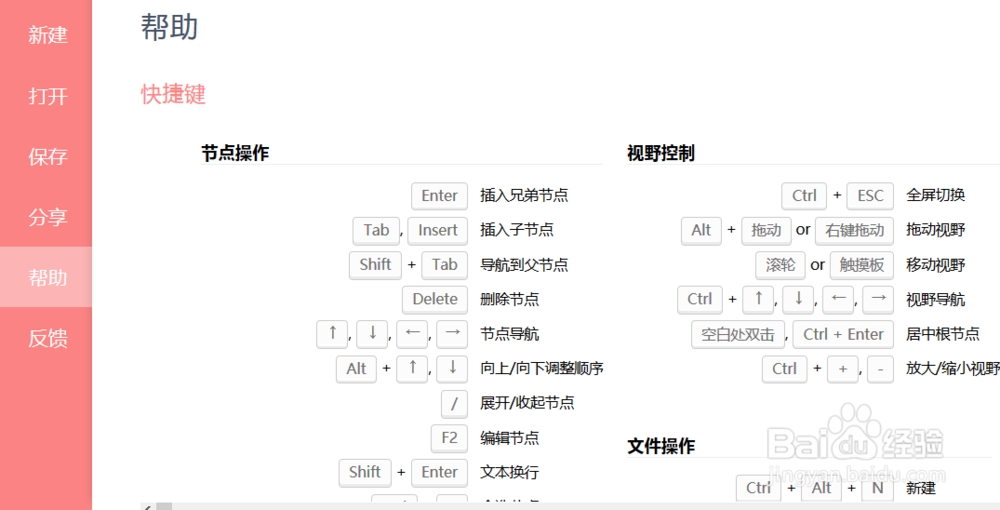 思维导图
思维导图 版权声明:
1、本文系转载,版权归原作者所有,旨在传递信息,不代表看本站的观点和立场。
2、本站仅提供信息发布平台,不承担相关法律责任。
3、若侵犯您的版权或隐私,请联系本站管理员删除。
4、文章链接:http://www.1haoku.cn/art_555741.html
 订阅
订阅